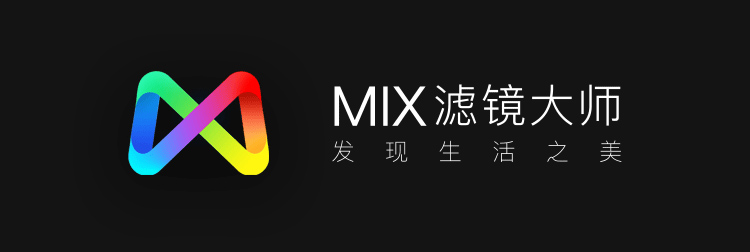Photo by dimitrisvetsikas1969 on pixabay

是不是很羡慕别人总能拍出漂亮通透的照片,而感觉天气总跟自己在作对,拍的照片都灰蒙蒙?其实我们只需要掌握一点小技巧,便能让阴霾的天气变得通透明朗起来。
但究竟是调节对比度还是曲线?提高曝光还是增加饱和度?我们通过下面的案例来学习吧!

▲原图是一张手机拍摄的城市风光。由于阴天导致拍下的照片不够明朗和通透。
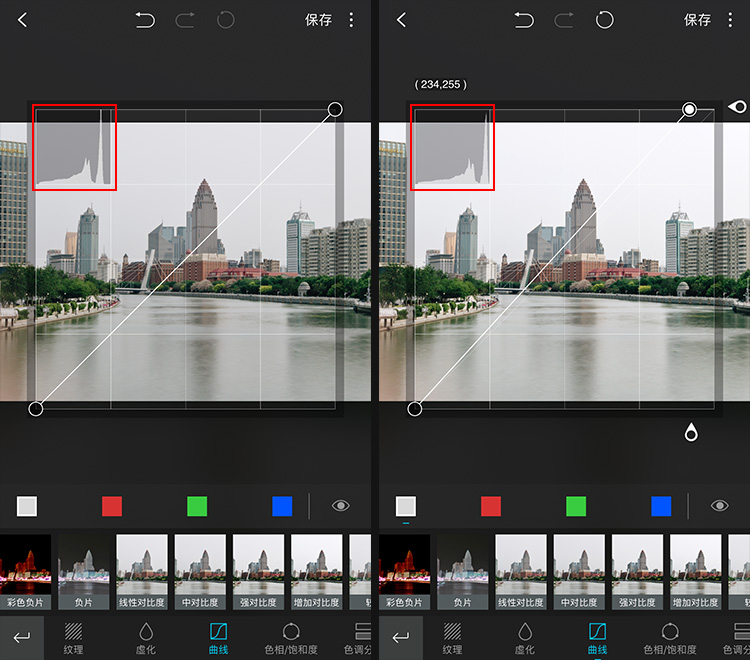
▲「曲线」工具可以通过「直方图」直观看到照片的色彩亮度分布,因此我们优先使用「曲线」而不是亮度或者高光工具来调节照片。如上图所示,调节右上方的曲线控制点,将白色高光部分提亮,具体程度可以通过观察直方图来控制。
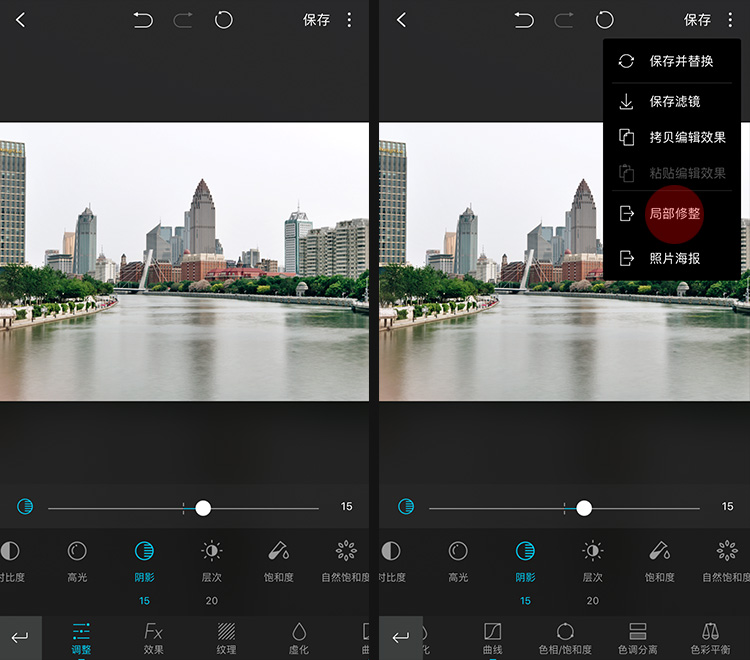
▲在「调整」面板中通过「阴影」和「层次」调节,优化照片的暗部色彩和层次关系。案例参数:阴影+15、层次+20。
调节完成后选择「局部修整」,再次微调照片细节。
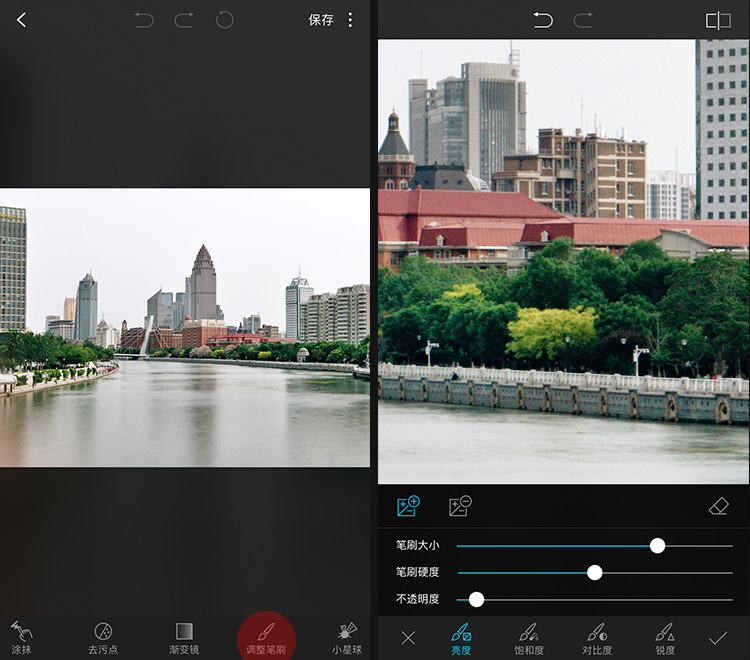
▲在「局部修整」中,选择「调整笔刷」工具,通过放大图片将画面中过黑过暗的地方提亮,还原色彩和细节。
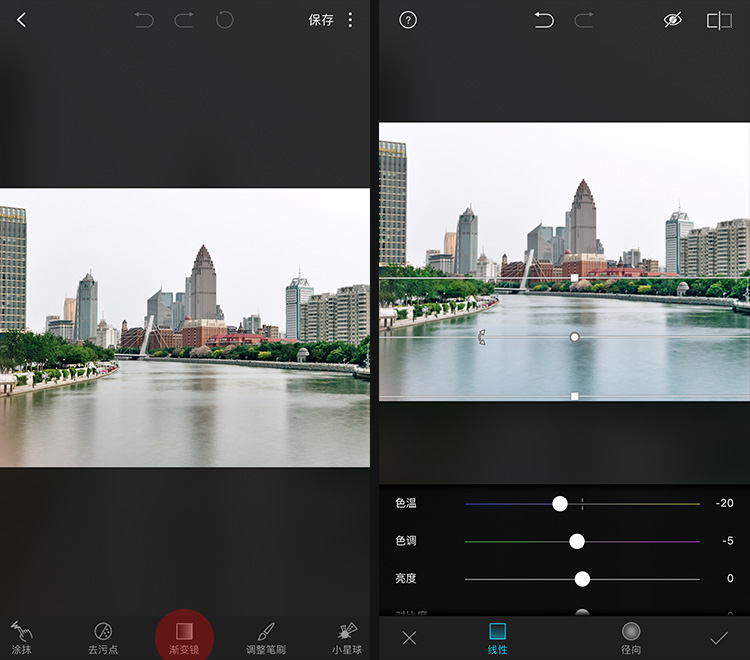
▲完成暗部修饰后,使用「渐变镜」工具对画面中河流部分作以调整,营造出一湾碧水的效果。案例参数:色温-20、色调-5。此时也完成照片第一阶段调节并保存图片。

通过这一阶段的调整,照片通透感已经提升明显。从上图能看出色彩对比度更高、细节更丰富了。但是作为MIX滤镜大师能做的不仅仅是调节颜色,我们还能给天空营造出非常逼真的晴空效果。
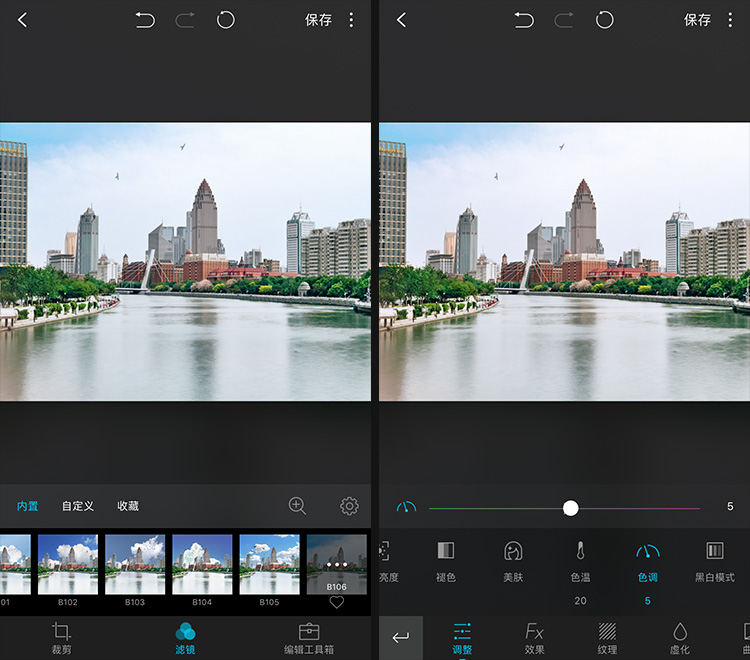
▲使用「编辑」板块重新选择刚才保存的图片,在「滤镜」栏目应用魔法天空滤镜。案例参数:飞鸟-B106、程度50%。最后根据色彩调节色温色调,完成整个作品的处理。

▲原图

▲调整后效果图
小结:在对图片进行后期处理的过程中,我们应该先对照片进行基本的修正,例如纠正图像的水平垂直线、白平衡等。当图片的色彩与结构相对稳定时,应用各种滤镜才会得到更好的效果,作品的美感和后期技能也会更上一个台阶。
- MIX技巧导读 -
基础功能:
登陆MIX | 裁剪功能 | 滤镜功能 | 调整工具 | 编辑工具 | 定制MIX | 隐藏功能
修图理论:
饱和度与自然饱和度 | 曲线工具初级 | 曲线工具高级 | 二次构图
特色功能:
魔法天空1 | 魔法天空2 | 重金属效果 | 照片批处理 | 自定义滤镜 | 小星球 | 艺术滤镜 | 局部修整
海报技巧:
自定义logo与二维码 | 海报制作实例 | 自定义印章 | 海报壁纸 | 自动文字
综合修图:人像冷淡风 | 雨天摄影 | 花卉后期 | 人像后期 | 调色思路 | 人像修复 | 梦幻色调 | 风光人像 | 秋色效果 | 工笔古风 | 移轴效果 | 美食修图
关注【MIX滤镜大师官方微博】和官微互动交流
关注公众号【MIX滤镜大师】学习更多摄影技能